


 |
 |
 |
|
|
#1 |
|
جُهدٌ لا يُنسى
|
30 عملية لتسريع جهازك مضمونة100% وجعله كالبرررررق
السلام عليكم ورحمة الله وبركاته لقد قمت بتجميع كافة المعلوماتالتي اعرفها وكذلك المعلومات التي قرأتها في المنتديات حول طرق تسريع الحاسبووضعتها في هذة الموسوعة الصغيرة وأتمنى أن أوفق في الشرح واعذروني إن نسيتشيئا كما أرحب بأي إضافة للموسوعة واليكم الشرح المقسم إلى فقرات مرقمة لتسهيلالأمر وعلى بركة الله أبدا 1- اضغط على الساعة على شريطالمهام لفتح ضبط الوقت والتاريخ واختر منها وقت الانترنيت قم بإلغاء إشارةالصح من أمام (تزامن تلقائي مع ملقم الانترنيت خاص بالوقت )ثمموافق 2-التخلص من شكل الوندوز xp الحالي والعودة إلى الستايل القديممثل ستايل 98 أو ملينيوم أو 2000 والطريقة كالتالي --اضغط كلك يمين علىجهاز الكمبيوتر واختر خصائص ثم خيارات متقدمة ثم اختر من مستطيل الأداءاعدادات تظهر لائحة خيارات الأداء نختار تبويب تائيرات مرئية ثم نختار الخيار الثالث (وهو الضبط للحصول على أفضل أداء )ثم موافق قد لايعجب البعض بالستايل الجديد يمكن إعادة الأمر لحاله ببساطة من خلال إتباع الخطواتذاتها ولكن نختار (السماح للوندوز باختيار الأفضل للكمبيوتر )وهكذا يعودالكمبيوتر كما كان قبل التغير 3-عدم وضع خلفية للشاشة لأنها تستغرق وقتلأعدادها 4-إيقاف البرامج التي تعمل مع بدء التشغيل فهي تستهلك وقتاومزعجة أحيانا ويتم إيقافها من خلال أبدا -- تشغيل --- نكتب الأمر msconfig --ثم موافق تظهر قائمة نختار منها بدء التشغيل ونزيل إشارة الصح من أمامالبرامج التي لانريدها أن تعمل مع بدء التشغيل مع ملاحظة عدم تعطيلالبرامج الضرورية مثل برامج مكافحة الفيروسات وغيرها --- ثم نختار تطبيق ثمإعادة تشغيل الجهاز 5-تفراغ ملفات الانترنيت المؤقتة بالذهاب إلى مجلد temp internet في مجلد الوندوزوافراغ محتوياتة أو الذهاب إلى أبدا باضغطعليها كلك يمين واختيار بحث -- نكتب في المستطيل الأول temp ونختار البحثفي جهاز الكمبيوتر في المستطيل الثالث ثم بحث ونقوم بحذف كافة الملفات التي تظهر 6- اضغط على مكان فارغ على سطح المكتب واختار خصائص تبويب المظهر ثماختر مؤئرات وازل الصح من أمام السطر (استخدام مؤثر الانتقال التالىللقوائم ) ثم موافق ويمكن أيضا العودة عن هذا التغير إذا لم يرق لنا بنفسالخطوات وإعادة إشارة الصح لمكانها ثم موافق 7- اضغط على مكان فارغ علىسطح المكتب واختر خصائص ثم تبويب اعدادات وقم بتغير جودة الالةان إلى 16 بتلان هذا أفضل لكافة المستخدمين إلا الذين يعملون في مجالات الصور ة و الجرافيك 8- تغير اعدادات الذاكرة الظاهرية من خلال كلك يمين على جهاز الكمبيوترثم خصائص ثم خيارات متقدمة ومن مستطيل أداء الذاكرة الظاهرية نختار اعداداتتظهر لائحة خيارات الأداء نختار منها خيارات متقدمة في مستطيل الذاكرةالظاهرية نختار تغير نجد هناك مربعين نضاعف القيمة الموجودة في المربع الأول قليلاونجعل القيمة في المربع الثاني مثلها تماما (مثلا إذا كانت القيمة فيالمربع الأول 200 ميكا والأكبر 700 ميكا نجعل الصغير 500 والأكبر 500) تمنضغط على تعيين وم ثم اعادة تشغيل الجهاز . 9-حذف ملفات الكوكز وعدمتركها تتراكم وأسهل الحلول لحذفها هو من أبدا --- تشغيل -- نكتب الأمر *****es ثم موافق واحذف كافة المجلدات التي تظهر مع ملاحظة أن هناك مجلد اواكثرأساسيين لا يمكن حذفهم وهذة الطريقة مفيدة لتسريع الانترنيت وعليناالاستمرار بالأمر 10-عادة يقوم الكمبيوتر بحفظ صورة عن الملفات التينفتحها وكذلك هناك بقايا لبعض البرامج التي يتم حذفها ويجب التخلص من هذة الملفات من خلال أبدا -- تشغيل -- نكتب الأمرprefetch ثم موافق ونحذف كافةالملفات التي تظهر وعلينا المداومة على هذا الأمر عليك حذف الملفاتالمؤقتة التي انتج من خلال استخدامك للجهاز من الملفات التالية : Recen – Temp آخر - *****es 11- من خلال أبدا -- تشغيل -- نكتب الأمر recent ثم موافق ونحذفكافة الملفات التي تظهر وعلينا المداومة على هذا الأمر 12- من خلال أبدا -- تشغيل -- نكتب الأمر %temp% ثم موافق ونحذف كافة الملفات التي تظهر وعلينا المداومةعلى هذا الأمر 13- من خلال أبدا -- تشغيل -- نكتب الأمر *****es ثم موافق ونحذفكافة الملفات التي تظهر وعلينا المداومة على هذا الأمر 14- فتح خياراتالانترنيت ثم الضغط على حذف ملفات تعريف الارتباط ثم موافق والضغط على حذف الملفاتمع الانتباه إلى وضع علامة الصح في المربع الصغير بجانب حذف كافة المحتوياتدون اتصال ثم موافق وكذلك نضغط على مسح المحفوظات ثم موافق وهذا الأمر مفيد في تسريع الانترنيت أيضا 15-إفراغ سلة المهملات دوريا وعدم تركالملفات تتراكم فيها 16- نذهب إلى أبدا ثم تشغيل ثم نكتب الأمر regedit ثم موافق بعد ذلك يظهر محرر الرجستر نختار الخيار الثاني hkey-current-user بالنقر على علامة ال + ثم نختار من الملفات التي تظهرأيقونة control panel بالنقرعلى علامة ال + بجانبها ثم نختار Desk top دونالنقر على علامة ال + بل كلك يمين ونكتفي بتعليمها تظهر ملفاتها على يمين الشاشةنبحث عن الصيغة menu show delay ننفر عليها نقرا مزدوجا ونغير قيمتها من 400 إلى 0 17- توجية تركيز الذاكرة على البرنامج المفتوح مما يجعلالجهاز سريعا والطريقة مجربة وهي كالتالي من أبدا --- تشغيل -- نكتب الأمر system.ini ونبحث في النافذة الظاهرة على السطر 386enh ونضع راس الفارة على آخرة ثمنضغط على انتر وذلك لأخذ مسافة خلفة مباشرة لكي نضيف الأمرين التالين load local high=1 conservative Swapfile Usage=1 ثم نقومبحفظ الأمر من خلال الذهاب إلى ملف ثم نختار حفظ فقط الأمر الأول لتركيز عملالذاكرة على البرنامج المفتوح والثاني لتسريع نقل ملفات الوندوز 18- تشغيل معالج الصيانة مرة أسبوعيا على الأقل وهذا الأمر مهم جد ومعالج الصيانة فينظام ال xp نجدة في خصائص الأقراص وهو مقسم ثلاثة أقسام القسم الأول ---تنظيف القرص نذهب إلى القرص المراد تنظيفه ونضغط كلك يمين ونختار خصائصثم نختار تنظيف القرص ثم موافق وهكذا نتخلص من الملفات الغير ضرورية القسمالثاني -- تفحص الأقراص نذهب إلى القرص المراد صيانته ونضغط كلك يمين ثمخصائص ثم نختار أدوات ثم نختار التدقيق الآن نفعل الخيارين الموجودينأمامنا وهم إصلاح أخطاء نظام الملفات تلقائيا والثاني التفحص لمحاولة استردادالمقاطع التالفة ثم اضغط على أبدا ويحتاج الأمر إلى بعض الوقت والمعالجيخبرك عند الانتهاء (ملاحظة -- إن تم رفض الأمر عند تفعيل الخيارين السابقين نعيدالعملية ولكن نختار الخيار الثاني فقط وهو التفحص لمحاولة استرداد المقاطعالتالفة وترك الخيار الأول دون تفعيل ) المرحلة الثالثة -- إلغاء التجزئة نذهب إلى القرص المراد إلغاء تجزئته ونضغط كلك يمين ثم خصائص ثم نختارأدوات ثم نختار إلغاء التجزئة ألان مع الأخذ بالاعتبار وهو أمر هام جدا يجبالتحليل أولا من صفحة إلغاء التجزئة عنها يقوم معالج الصيانة بالتحليل القرص لمعرفةهل هناك حاجة لتجزأ أم لا وبعد انتهاء التحليل يخبرك المعالج أنة هناك حاجةللتجزأ نختار التجزأ ألان وان أخبرك أنة ليس هناك حاجة للتجزأ ألان نختار إغلاق ملاحظة هامة جميع المراحل التي سبق شرحها لمعالج الصيانة يجبتطبيقها على كافة الأقراص كل قرص على حدا ويجب عدم تشغيل المعالج على قرصين معا 19- كثرة الاختصارات على سطح المكتب تسبب شيئا من البطيء لذلك يجبتشغيل معالج تنظيف سطح المكتب كلما احتاج الأمر ويكون ذلك من خلال الضغطعلى مكان فارغ على سطح المكتب ثم خصائص ونختار تبويب سطح المكتب ثم نختار من أسفلالصفحة التي ستظهر تخصيص سطح المكتب ثم نختار تنظيف سطح المكتب ونتبعالتعليمات ونختار العناصر المراد تنظيفها والتنظيف هنا لا يعني الحذف بل تجميعها فأيقونة على سطح المكتب تحت اسم اختصارات سطح المكتب 20- اختيارقائمة أبدا الكلاسيكية من خلال الضغط كلك يمين على أبدا ثم خصائص ومن تبويب قائمةأبدا نختار القائمة الكلاسيكية ثم موافق 21- إجراء فحص دوري ببرامجمكافحة الفيروسات وملفات التجسس لإزالة الفيروسات وملفات التجسس إن وجدت لان وجودهايسبب بطيء شديد في الكمبيوتر 22- إجراء تفحص للنظام واستبدال الملفاتالمعطوبة بملفات جديدة من خلال اختيار أمر التصليح من سيدي الوندوز الخاص ويمكنذلك من خلال ابدأ – تشغيل – نكتب الأمر sfc /scannow ثم ندخل سيدي الويندوز ويمكن إجراء فحص فقط للنظام من خلال -- ابدأ -- تشغيل --- نكتب الأمر drwatson وهو برنامج يقوم بفحص شامل للنظام 23- تنظيف الرجستر من بقاياالبرامج المحذوفة 24- تسريع فتح مستكشف وندوز للمجلدات والطريقةكالتالي اذهب الى أدوات ثم خيارات المجلد في مستكشف ويندوز ثم نختارالتبويب عرض ونزيل إشارة الصح من أمام الخيارين التاليين عرض معاينة مجلدبسيطة في قائمة مجلدات " Explorer عدم التخزين المؤقت للمصغرات ثماضغط تطبيق على كافة المجلدات 25- التخلص من المصغرات التي ينشاهاالكمبيوتر عند فتح ملف ما عن طريق المصغرات ويكون ذلك من خلال الذهاب الى ادوات في جهاز الكمبيوتر ثم خيارات المجلت ثم التبويب عرض ونضع إشارة صحإمام البند عدم الاحتفاظ بالمصغرات يجب ملاحظة أمر ما وهو عند الضغط علىاستعادة الافتراضات في أي لائحة متوفر فيها هذا الخيار تتغير كل الإجراءات التي قمنا بها لذلك يجب إعادة الخطوات التي سبق وقمنا بها 26- عدم تنصيب الويندوز الجديد على الويندوز القديم لان هذا يرهق الكمبيوتر ويسبب بطىءملحوظ لذلك يجب أن نحذف النسخة القديمة من الوندوز وعمل فورمات ثم تنصبالنسخة الجديدة 27- التقليل من البرامج لان البرامج تشكل خطر علىالجهاز وتسبب بطىء لة لذلك يجب عدم الإكثار من البرامج وحذف البرامج التينادرا ما نستخدمها 28- يجب التأكد من التثبيت الجيد للبرامج لان سوءتثبيتها يسبب بطء شديد في الكمبيوتر ومن امثلة هذة البرامج التي يمكن أنتسبب البطىء في حال عدم تثبيتها جيدا برنامج زون الارم وبرنامج نورتن 29- عمل التحديثات المتاحة من ويندوز عن طريق ضغط يمين الفأرة على جهازالكمبيوتر خصائص – التحديثات التلقائية – تلقائي ( مستحسن ) وتحديد الوقت . 30- يفضل سواء على سطح المكتب أو على أي صفحة تفتحها في الجهاز عملتحديث سريع عن طريق ضغط يمين الفأرة – تحديث ( لا أظن أحد يجهلها ) . ملاحظة هامة جميع الخطوات السابقة قمت بتجريبها أولاعلى جهازي وهي جيدة ولا تسبب المشاكل للنظام ..... ألان انتهيت من الشرحوأتمنى أن أكون قد وفقت به ولكم الخيار في اختيار ما يناسبكم من البنود السابقة ... يرجى إضافة ماتعرفه عن هذا الموضوع لتعم الفائدة .... شكرالكم . . . . منقووول |
|
|

|
|
|
#2 |
|
| ربِّ ابنِ لِي عندك بيتاً فِي الجنّة |
|
جزاكِ الله خيراً أختنا طيبة و بارك فيكِ و نفع بكِ ،
يُرفع الموضُـوع . |
|
|

|
|
|
#3 |
|
|مسئولة شئون المعلمات|
|
حقاً معلومات مفيدة ونافعة
جزاك الله خيرا أختي الفاضلة |
|
|

|
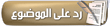 |
| مواقع النشر (المفضلة) |
| الذين يشاهدون محتوى الموضوع الآن : 1 ( الأعضاء 0 والزوار 1) | |
 (View-All)
Members who have read this thread in the last 30 days : 0
(View-All)
Members who have read this thread in the last 30 days : 0
|
|
| There are no names to display. |
|
|